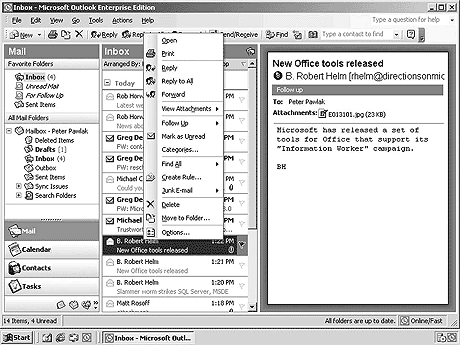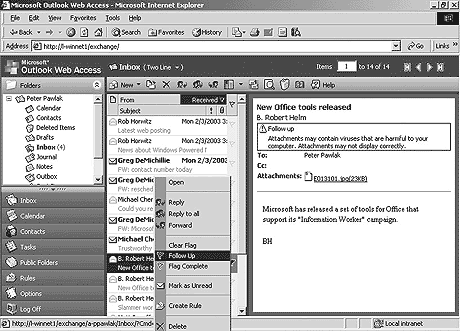Insider's Eye大幅に強化されたExchange Server 2003のモバイル・アクセス機能(2)―― Exchange Server 2003とOutlook 11の組み合わせにより、モバイル・アクセスがセキュアで快適になる ―― |
 |
|
Peter Pawlak 2003/04/10 Copyright(C) 2003, Redmond Communications Inc. and Mediaselect Inc |
|
Webアクセス機能を大幅に改良
ユーザーはOutlook Web Access(OWA)を使えば、メール・ボックスのほか、カレンダーなどの各種のExchange機能にブラウザ経由でアクセスできる。大部分の企業は現在、単なるアクセス手段というよりもOutlookを補う目的でExchange 5.5やExchange 2000のOWAを利用している。なぜなら、OWAは速度が非常に遅く、Outlookが通常持っているユーザー・インターフェイスの多くが欠けているからだ(メッセージのプレビュー機能やマウスの右クリックなど)。OWAでは、Exchangeサーバに保存された「仕事」情報にもアクセスできない。
OWAは継続的なネットワーク接続を必要とするが、OutlookがインストールされていないコンピュータからExchangeに接続するモバイル・ユーザーや、Outlookのプロファイルを設定していないユーザー、とりわけインターネット上の自分用でない公共コンピュータなどから接続する場合に便利だ。
Exchange Server 2003では、OWAに徹底的な改良が施され、フルバージョンのOutlook 11クライアントの機能セットや性能にかなり近いレベルに達している。Internet Explorer(IE)5.0以上からアクセスすれば、OWAでは以下のタスクを実行できる。
-
仕事へのアクセス
-
メッセージのプレビュー
-
スペルチェック
-
新しいメールや会議予約の通知
-
サーバベースの配信ルールの設定と編集
-
デジタル署名されたメッセージやS/MIMEプロトコルを使って暗号化されたメッセージの読み取りと送信
-
ブラウザの言語設定に応じて、OWAのユーザー・インターフェースを各種言語で表示
OWAのユーザー・インターフェイスは、まだOutlook 11と完全に同一ではないが、これまでのバージョンと比べれば、かなり近いものになっている(コラム「Outlook Web AccessとOutlook 11の類似点」参照)。ただし、OWAはIE 5.0以上との併用が想定されており、それ以外のブラウザからアクセスした場合には、OWAの機能の多くは制限されるか、ときには利用できない場合もある。
さらに、OWAの新バージョンはこれまでのバージョンよりも動作がはるかに速い。ネットワーク・トラフィックが削減されるほか、OWAがWindows Server 2003で動作する場合にはInternet Information Services(IIS)6.0の性能改善のメリットも享受できる。ただし、OWAはASP.NETは使用しない(改善点の詳細については、「Insider's Eye:Windows .NET Serverを支えるIIS 6.0、再設計で信頼性とセキュリティが向上」参照)。
また、これまでのバージョンに見られたセキュリティの問題も解消される。ユーザーが公共のコンピュータから接続する場合、ログオン済みのOWAセッションやキャッシュされているセキュリティ資格情報をうっかりそのままにしてしまうことがある。こうしたセッションが残っていると、そのコンピュータを次に利用するユーザーが前のユーザーのExchangeデータにアクセスしたり、そのユーザーの名前を使ってメールを送信したりできてしまう。また公共のコンピュータでは、ブラウザのウィンドウが開いたままロックされている、KIOSKモードで運用されている場合が少なくない。特にそうした場合は、このシナリオを避けるのは難しい。
Exchange Server 2003のOWAは、新しいセキュリティ機能により、こうした問題を回避できるようになっている。OWA新版は「ログオフ」ボタンを備え、IE 6.0 Service Pack 1のブラウザを使っているOWAユーザーがログオフする際には、IE資格情報のキャッシュが自動的に破棄されるようになっている。ただし、開いたままロックされているブラウザに関する問題は、この機能では解消されない。幸い、OWAはクッキー・ベースの認証トークンを使うよう設定でき(IEにキャッシュされた資格情報の代わりに)、OWAのログアウト時、あるいは何も操作が行われず、あらかじめ設定した一定時間が過ぎた場合、このトークンは強制的に期限切れとなる。
ワイヤレスWindows CEのサポート
Exchange Server 2003では、何も製品を追加せずに、Pocket PC(PPC)とSmartphoneなどWindows CEベースのワイヤレス・デバイスを完全なExchangeクライアントとして利用できる。こうしたデバイスでは、OutlookクライアントPCと物理的に接続してメッセージを同期化するのではなく、無線を介してExchangeサーバとの間でOutlookデータを直接送受信できる。その場合、ブラウザを利用するか、Pocket OutlookプログラムをExchangeのメール・ボックスと同期化するか、いずれかの方法で行う。
この機能は以前、MicrosoftのMobile Information Server(MIS)2002を動作する別個のサーバによって提供されていた(Directions on Microsoft誌日本語版2002年4月15日号の「企業ユーザーをターゲットに据えた Pocket PC 2002躍進の秘密を探る」を参照)。しかし、MicrosoftはMISの将来的な開発を打ち切り、代わりにOutlook Mobile Access(OMA)機能を直接Exchange Server 2003に組み込む計画を発表している。これにより、OMAを走らせるMISサーバを別個に用意する必要もなくなる。
Exchange Server 2003のOMAはASP.NETアプリケーションであり、MIS 2002のOMAのマイナー・アップグレードでもある。OutlookとOWAのどちらでアクセスするかという選択と同様、非PCワイヤレス・デバイスのユーザーがOMAを使ってExchangeにアクセスするには次の2種類の方法がある。
■Server Active Syncを使う
このPocket Outlookプログラム(PocketPC、Windows CEベースのSmartphone、そのほかの一部のWindows CEデバイスに含まれる)は、HTTPプロトコルを介して無線ネットワーク経由で、メール・ボックス、連絡先、カレンダー、仕事などのデータをExchangeサーバと直接同期化できる。また同期化は、無線接続が利用できる状況にあるときにバックグランドで定期的に実行される。同期化はHTTPを使用するため、インターネットとExchangeサーバの間でトラフィックがリレーされるようファイアウォールを設定できる。
またMicrosoftは、将来的にはユーザーのデバイスとそのユーザーのExchangeメール・ボックス間で同期化を開始するための通知をWindows CEデバイスで受信できるようになるとも語っている。そうなれば、ユーザーは次の同期化のタイミングまで待たなくても、新規のメッセージや変更部分をすぐに入手できることになる。
■ブラウザ経由のアクセス
さまざまな種類の非PCワイヤレス・デバイスのユーザーは、ネットワーク接続が可能な状況であれば、ブラウザ経由でExchangeデータにアクセスできる。Exchange Server 2003のOMAは、HTML、xHTML、cHTMLを使うブラウザをサポートする。これには、Wireless Access Protocol(WAP)2.0に準拠したブラウザ、iモード携帯電話用のブラウザ、PalmOSブラウザなどが含まれる。また、WAP 1.xブラウザも一部がサポートされる。PocketPCとSmartphoneのユーザーは大部分がPocket Outlookを選ぶだろうが、そのほかの種類のデバイスでもブラウザ経由のアクセスは可能である。PocketPCとSmartphoneのユーザーは、ふだん同期化している以外のExchangeメール・ボックスをチェックする必要がある場合には、Pocket IEブラウザを使うこともできる。
コンセプトとしては似ているが、OMAとOWAは完全に別物である。OMAは、各種のマイクロブラウザに対し特有の制限事項に対応したユーザー・インターフェイスを提供できるように設計されており、タッチスクリーンをサポートしないデバイスでも使えるようになっている。例えば、WAP 2.0携帯電話ブラウザのユーザーとPocket IEで接続しているユーザーとでは、提供されるインターフェイスがかなり違う。またOMAは、特定のExchangeイベントが発生した場合(例えば、スケジュールされている会議に変更があった場合など)にSMS(ショート・メッセージ・サービス)による通知をユーザーに送信できる。
アップグレードは高くつく可能性も
Exchange Server 2003へのアップグレードにはコストが発生する。Exchangeサーバ・ライセンスのアップグレードのほか、新しいサーバに接続するためのCAL(クライアント・アクセス・ライセンス)をすべてアップグレードする必要がある。Enterprise Agreementを契約済みの企業や、ExchangeサーバとCALでSoftware Assuranceを購入している顧客は、追加料金なしでこれらの新バージョンを入手できる。ただし、MicrosoftのLicensing 6.0プランのもとでは、もはやバージョン・アップグレードは提供されないため、こうした契約を行っていない企業はCALとサーバのライセンスを丸ごと購入しなければならない。現行のExchange Server 2000では、CALが約67ドルに設定されていることから、Exchange Server 2003のCALも同程度になると思われる。一部の企業にとっては、アップグレードはかなりコストのかさむ取り組みとなりそうだ。
ExchangeのCALは、ユーザーではなくデバイスごとに割り当てられるため、Exchangeにアクセスするための2次的なデバイス(家庭向けPCやPocketPCなど)を考慮に入れると、ライセンス料の見積もりはさらに立てにくくなる。Microsoftは現在、「2次的なクライアントを使用する時間が接続時間全体の20%以下」である場合には、そのクライアントには追加のCALは不要とする「20%ルール」を設けている。CALを追加で購入しなくても、必要に応じてOWAを使えるようにするための措置だ。ただし、ここでいう「接続時間」は明確には定義されておらず、実際に測定するのも現実的ではない。そのため、企業にはこのルールに準拠しているかどうかを判断する術がない。
現在、MIS 2002のOMAに接続するワイヤレス・デバイスに関しては、別個に20ドルのCALが必要だ(Microsoftはこれを「OMAL」と呼んでいる)。OMAはExchange Server 2003のコア機能であるため、恐らく20%ルールはWindows CEワイヤレス・デバイスにも適用されるだろう。ただし、そうでない場合には、企業はExchange Server 2003へのアクセスに使用するワイヤレス・デバイスごとに追加のコストを支払わなければならなくなる。Microsoftは、まだExchange Server 2003のライセンスの詳細を発表していないが、こうしたデバイスのサポートに関心を持っている企業は、ライセンスが無償にならない可能性も留意した方がいいだろう。
Microsoftは最近、Windows Server 2003のCALに関してユーザー当たりの価格プランを発表している(Directions on Microsoft誌日本語版2003年2月15日号の「Windows Server 2003でライセンス形態が一新、ユーザー単位のCALを導入」を参照)。MicrosoftはExchangeなどのサーバ・アプリケーションに関しては同様のプランは発表していないが、もしそれが実現すればその意義は非常に大きい。企業は、Exchangeへのアクセスに利用するデバイスを逐次チェックする必要はなくなり、各従業員に対するExchange Server 2003のCALを購入するだけで済むことになるからだ。![]()
参考資料
-
Exchange Server 2003のベータ2に関する詳細とダウンロード
http://www.microsoft.com/exchange/evaluation/ti/beta.asp -
Microsoftのワイヤレス戦略については、Directions on Microsoft誌日本語版2002年11月15日号の「無線WAN戦略が進展、長期戦で狙うデータサービス・インフラ市場」を参照。
-
市場に投入されている第1弾のSmartphoneについては、Directions on Microsoft誌日本語版2002年12月15日号の「Smartphone搭載の携帯電話がついに登場、SendoはNokiaに鞍替え」を参照。
 Directions on Microsoft日本語版 Directions on Microsoft日本語版本記事は、(株)メディアセレクトが発行するマイクロソフト技術戦略情報誌「Directions on Microsoft日本語版」から、同社の許可を得て内容を転載したものです。Directions on Microsoftは、同社のWebサイトより定期購読の申込みができます。 |
| INDEX | ||
| Insider's Eye | ||
| 大幅に強化されたExchange Server 2003のモバイル・アクセス機能(1) | ||
| 大幅に強化されたExchange Server 2003のモバイル・アクセス機能(2) | ||
| 「Insider's Eye」 |
- Azure Web Appsの中を「コンソール」や「シェル」でのぞいてみる (2017/7/27)
AzureのWeb Appsはどのような仕組みで動いているのか、オンプレミスのWindows OSと何が違うのか、などをちょっと探訪してみよう - Azure Storage ExplorerでStorageを手軽に操作する (2017/7/24)
エクスプローラのような感覚でAzure Storageにアクセスできる無償ツール「Azure Storage Explorer」。いざというときに使えるよう、事前にセットアップしておこう - Win 10でキーボード配列が誤認識された場合の対処 (2017/7/21)
キーボード配列が異なる言語に誤認識された場合の対処方法を紹介。英語キーボードが日本語配列として認識された場合などは、正しいキー配列に設定し直そう - Azure Web AppsでWordPressをインストールしてみる (2017/7/20)
これまでのIaaSに続き、Azureの大きな特徴といえるPaaSサービス、Azure App Serviceを試してみた! まずはWordPressをインストールしてみる
|
|